固态硬盘怎么分区 240G新固态硬盘分区教程
固态硬盘怎么分区?随着固态硬盘的普及,如今很多电脑用户都用上了固态硬盘或者升级了SSD,下面本文就来详细介绍下新购买的固态硬盘如何分区,本文以240G新固态硬盘分区教程演示,方法如下。

固态硬盘分区与机械硬盘类似,需要借助一些工具,这里小编使用启动U盘PE工具自带中的Diskgen工具,教大家如何新SSD分区。
一、首先将固态硬盘安装到电脑中,然后准备好一个启动U盘,然后将启动U盘插入电脑,设置开机进入U盘启动,之后进入PE工具界面,然后点击打开“分区工具Diskgen”如图。
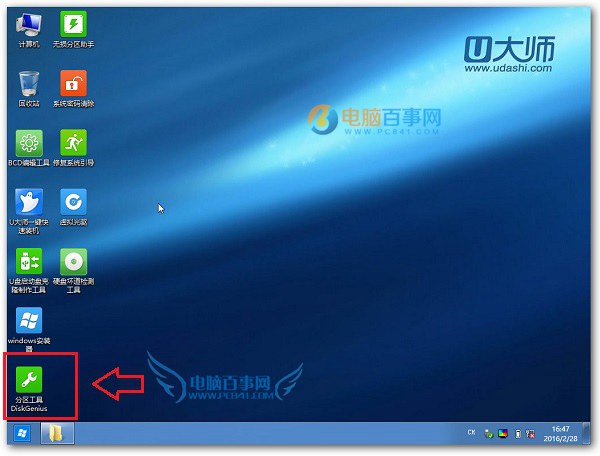
PE界面Diskgen分区工具
二、打开Diskgen分区工具界面后,首先在左侧找到固态硬盘,并点击选中,如图所示。
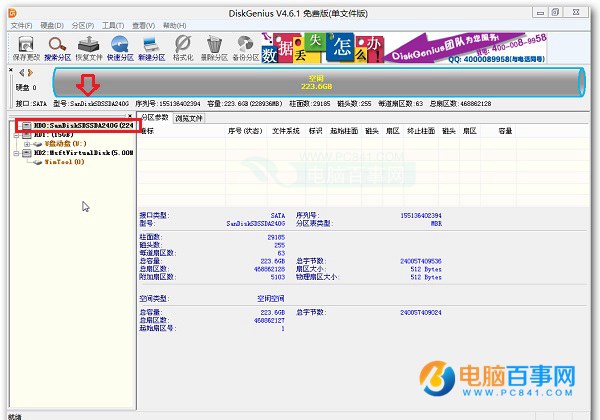
点击选中需要分区的SSD固态硬盘
三、然后点击Diskgen工具菜单中的“硬盘”,在下拉菜单中,点击“快速分区”,如图所示。
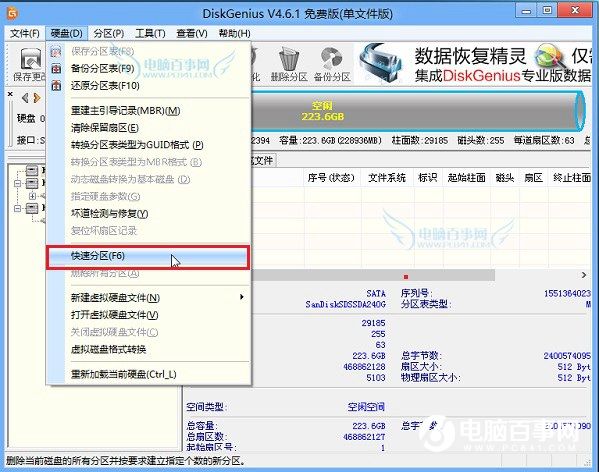
快速分区
四、在分区操作界面,首先选中分几个区,240GB的固态硬盘,由于容量并不大,建议3-4个区即可。小编这里选择了分4个区,然后还需要在高级设置中,调整一下每个分区的大小,一般第一个系统C盘,分区容量建议大于50GB,由于小编要安装Win10,因此给C盘分了60GB,其它3个分区,每个分区大约50多GB,完成后点击底部的“确定”即可。
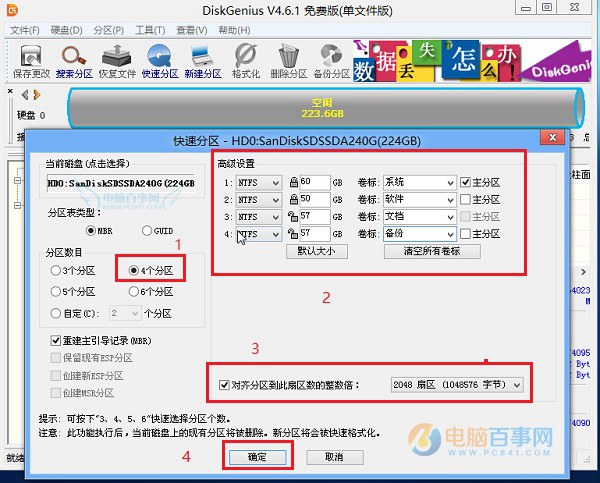
SSD分区操作图解
注:固态硬盘一定要注意图中3标注位置的“对齐分区到此扇区的整数倍”,这个就是SSD常提的4K对齐,一定要勾选上,另外后面的数值选择为2048扇区。SSD不进行4K对齐,会影响性能。
五、在上一部点击确定后,Diskgen工具就会按照要求给SSD分区了,完成后,还会自动格式化硬盘,等待完成后,固态硬盘就分好区了,如下图所示。
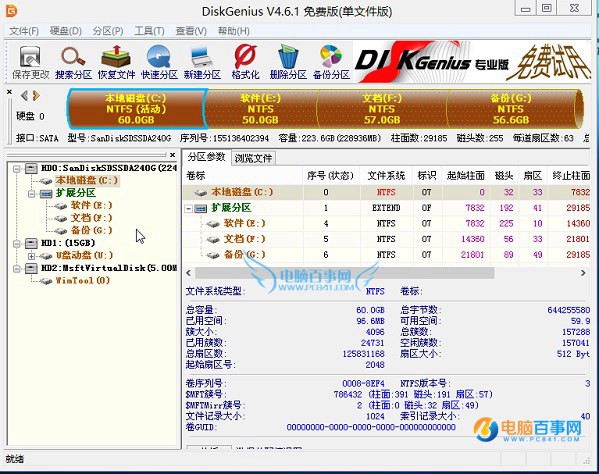
固态硬盘分区完成
以上就是一块全新240GB固态硬盘分区教程,总体来说,SSD与普通机械硬盘分区方法基本差不多是,只是固态硬盘分区需要特别注意4K对齐;另外一个需要注意的地方在于,C盘由于要安装系统,需要给C盘预留较大的空间,建议50GB以上,具体大小,建议根据SSD容量去选择吧。固态硬盘分好区后,就可以去安装系统了。
相关教程:
硬盘如何分区 菜鸟必看硬盘分区详解
本文链接://www.desktx.com/news/diannaozhishi/1230.html
 Win10C盘满了怎么办 Win10C盘怎么清理
Win10C盘满了怎么办 Win10C盘怎么清理
不少用户在使用Win10系统的时候,发现用久了Win10越来越卡,一看C盘发现C盘已经快满了,大多数人很是奇怪,自己从没有往C盘安装过文件,怎么会突然就红了呢?想要流畅运行Win10,Win10C盘清理的方法必须要学!
2018-07-18 16:18:03 win10系统3个实用却不为人知的技能
win10系统3个实用却不为人知的技能
作为目前主流的计算机操作系统,Windows系统的功能可谓是非常强大的,除了我们普遍都知道的功能,其实还隐藏着非常多的实用技能。小编就来分享3个实用的Win10隐藏技能给大家,有兴趣的朋友一起来看看吧。
2017-06-01 15:41:13 怎么扩大C盘空间 分区助手无损C盘扩容教程
怎么扩大C盘空间 分区助手无损C盘扩容教程
电脑用久了系统C盘可用空间就会越来越小,如果剩余空间太小或者不足的就会出现异常电脑卡顿,甚至无法开机的现象。而系统C盘的容量无法借助自带的磁盘管理工具简单的调整,有时候需要重装系统重新分区来解决。不过,今天小编教大家一招,在无需分区重装系统的情况下无损C盘扩容,以下是详细的教程。
2017-04-12 17:38:47 3个Win10神秘装逼小技巧
3个Win10神秘装逼小技巧
电脑很多人每天都在用,不少人也觉得自己对于电脑非常的熟悉。但电脑中还是隐藏着一些非常实用的小技巧,这些鲜为人知的功能不但能提高你的工作效率,还能让你在好友面前小小的装一把哦。今天小编针对Win10电脑用户带来3个非常实用的小技巧分享,一起来看看吧。
2017-04-11 17:40:05 升级光纤网速变慢解决教程
升级光纤网速变慢解决教程
升级成光纤以后网速变慢了怎么回事?现在光纤越来越普及很多人用上了20M/50M,甚至是100M的光纤网络。不过,有些朋友却抱怨说升级光纤宽带后,电脑上网速度反而变慢了,这是怎么回事?日前,有电信工程师找到了一种原因,主要是网卡问题导致,这里教大家光纤网速变慢的解决办法。
2017-03-23 15:13:20














